如何在Chrome浏览器中查看页面的性能日志
来源:Chrome浏览器官网
时间:2025/04/04
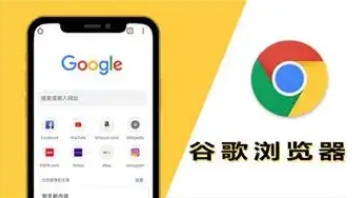
一、使用开发者工具查看性能日志
1. 打开开发者工具:你可以通过多种方式打开Chrome浏览器的开发者工具。一种方法是按下F12键,或者在Windows/Linux系统中按下Ctrl+Shift+I组合键,在Mac系统中则按下Cmd+Option+I组合键。另一种方法是点击浏览器右上角的菜单图标(三个点),然后选择“更多工具”->“开发者工具”。此外,你还可以在网页上任意位置点击右键,然后选择“检查”或“审查元素”来打开开发者工具。
2. 进入Performance面板:在开发者工具中,你会看到多个标签页,包括Elements、Console、Sources等。要查看性能日志,我们需要点击顶部的“Performance”标签。这个面板将展示页面加载过程中的各种性能指标和事件。
3. 开始记录性能数据:在Performance面板中,你可以看到一个圆形的红色按钮,上面写着“Record”(记录)。点击这个按钮开始记录页面的性能数据。此时,你可以进行各种操作,如滚动页面、点击链接、输入文本等,以模拟用户的实际使用场景。
4. 停止记录并分析数据:完成操作后,再次点击“Record”按钮停止记录。此时,Performance面板将显示一个时间轴,上面标记了各种性能事件和指标,如页面加载时间、脚本执行时间、样式计算时间、重排和重绘次数等。你可以通过缩放和平移时间轴来查看不同时间段内的性能数据,还可以点击具体的事件来查看详细信息。
5. 使用其他功能进行分析:除了基本的时间轴视图外,Performance面板还提供了其他有用的功能来帮助你分析性能数据。例如,你可以使用“Frames”(帧)视图来查看页面的帧率和渲染性能;使用“Bottom-Up”(自下而上)视图来查看函数调用堆栈和执行时间;使用“Filmstrip”(胶片)模式来查看页面的动画效果和流畅度。
二、注意事项
1. 确保页面完全加载:在查看性能日志之前,请确保你想要分析的网页已经完全加载。否则,你可能无法获取到准确的性能数据。
2. 多次测试取平均值:由于网络环境和计算机性能的差异,单次测试可能无法准确反映页面的真实性能。因此,建议你多次测试并取平均值来得到更准确的结果。
3. 结合实际情况进行优化:在分析性能日志时,你需要结合自己的实际情况来进行优化。例如,如果你发现某个脚本的执行时间过长,你可以尝试优化该脚本的逻辑或延迟其执行时间;如果你发现页面存在大量的重排和重绘操作,你可以尝试减少DOM操作或使用CSS动画来替代JavaScript动画。
综上所述,通过使用Chrome浏览器的开发者工具中的Performance面板,你可以方便地查看和分析页面的性能日志。这不仅有助于开发者优化网站性能和提高用户体验,还能让普通用户更好地理解网页加载过程中的细节和原理。
上一篇: 如何在google Chrome中优化浏览器缓存的使用 下一篇: 如何通过Chrome浏览器优化网页中资源的加载顺序
猜你喜欢
1
如何在Google Chrome中优化网页请求的并行性
时间:2025/05/05
阅读
2
Chrome浏览器插件无法加载怎么办
时间:2025/04/26
阅读
3
谷歌浏览器隐私设置最佳实践
时间:2025/05/27
阅读
4
如何为Chrome扩展添加开发者工具面板
时间:2025/03/16
阅读
5
谷歌浏览器下载缓慢的原因与优化操作技巧合集
时间:2025/07/23
阅读
6
Chrome浏览器下载安装及开启自动更新功能完整指南
时间:2025/11/03
阅读
7
Chrome浏览器网页视频自动播放关闭完整方法
时间:2025/07/24
阅读
8
谷歌浏览器浏览历史记录清理与恢复功能
时间:2025/10/02
阅读
9
Chrome浏览器的插件安装与使用教程
时间:2025/05/31
阅读
